No mundo acelerado de hoje, captar a atenção e mantê-la requer mais do que apenas texto e imagens. É aí que entra o áudio. Ao adicionar arquivos de áudio às páginas de destino do seu evento, você pode criar uma experiência mais rica e envolvente para o seu público e aumentar o envolvimento de uma forma que o conteúdo estático não consegue. Assim, você consegue se destacar da multidão, chamar a atenção e deixar uma impressão duradoura no seu público. Nesta postagem, você aprenderá como adicionar arquivos de áudio às postagens do seu evento. Vamos mergulhar!
1. Por que adicionar arquivos de áudio às postagens do seu evento?
Texto e imagens estáticos são bases sólidas para uma comunicação eficaz, mas o áudio injeta uma dimensão dinâmica, capturando a própria essência e energia do seu evento. Imagine o impacto: uma introdução cativante de um palestrante, um trecho de uma música cativante ou até mesmo uma gravação ao vivo podem atrair instantaneamente as pessoas e despertar sua curiosidade.
O áudio não apenas chama a atenção; promove a inclusão. Nem todos podem acessar facilmente informações baseadas em texto devido a deficiências visuais ou diferenças de aprendizagem. O áudio oferece um caminho alternativo para a compreensão, tornando seus eventos mais acessíveis a um público mais amplo.
Além disso, pinta uma imagem vívida da personalidade única do seu evento. Deixe que os sons do seu local, a energia dos seus artistas ou a paixão dos seus oradores envolvam os potenciais participantes e mostrem o verdadeiro espírito do seu evento.
2. Como obter o código de incorporação de áudio
2.1 Biblioteca de mídia WordPress
Os usuários do WordPress podem fazer upload de arquivos de áudio MP3/Wav diretamente para a Biblioteca de mídia do WordPress e selecioná-los para incorporação seguindo as etapas abaixo:
- Comece fazendo login no WordPress e, no menu esquerdo, vá para Mídia.
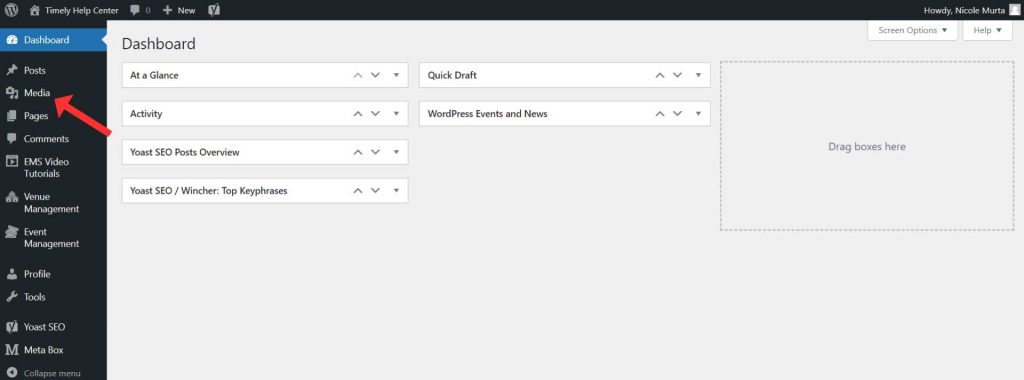
- Uma nova página será aberta, você tem as opções para;
- use o botão de upload no bloco para enviar um arquivo de áudio do seu computador,
- escolha um arquivo existente da biblioteca de mídia,
- ou insira um arquivo de áudio existente do URL.
O bloco de áudio suporta todos os formatos de áudio populares, como .wav .ogg .mp3, entre outros.

- Assim que o upload do arquivo for concluído, você verá um novo arquivo de áudio na página.
- Clique nele e uma nova página aparecerá. No lado direito, encontre o URL do arquivo, copie-o para poder criar o código de incorporação.
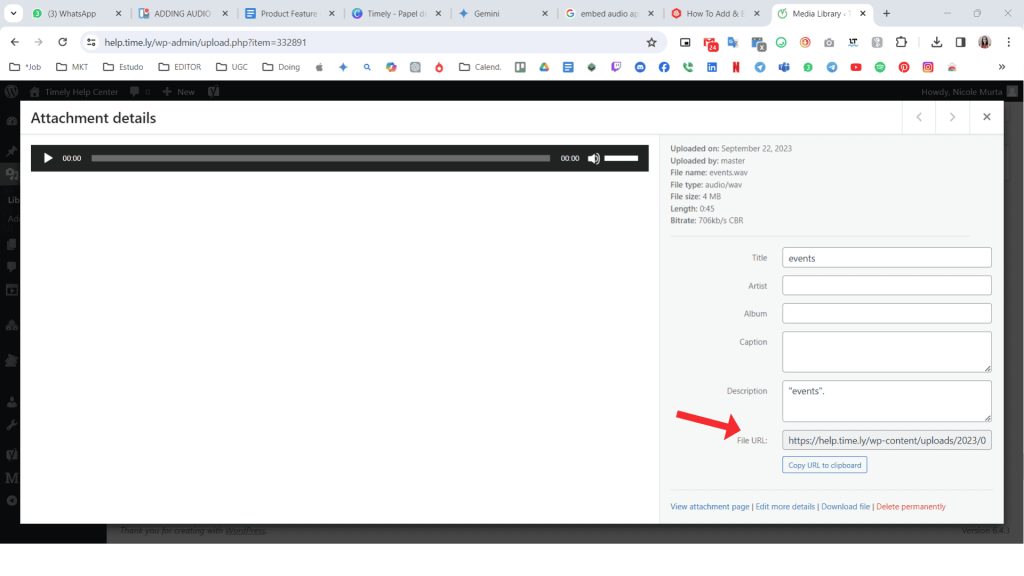
- Em seguida, cole o URL no código a seguir e use-o como código incorporado:
Seu navegador não suporta o elemento de áudio.
2.2 SoundCloud
Para obter um código incorporado para sua faixa ou playlist no SoundCloud siga o processo passo a passo:
- Clique na Compartilhar botão abaixo da forma de onda e uma sobreposição aparecerá.
- Em seguida, clique na guia incorporar para ver quais opções você tem para incorporar seu player. Copie e cole o código incorporado de Código e visualização.
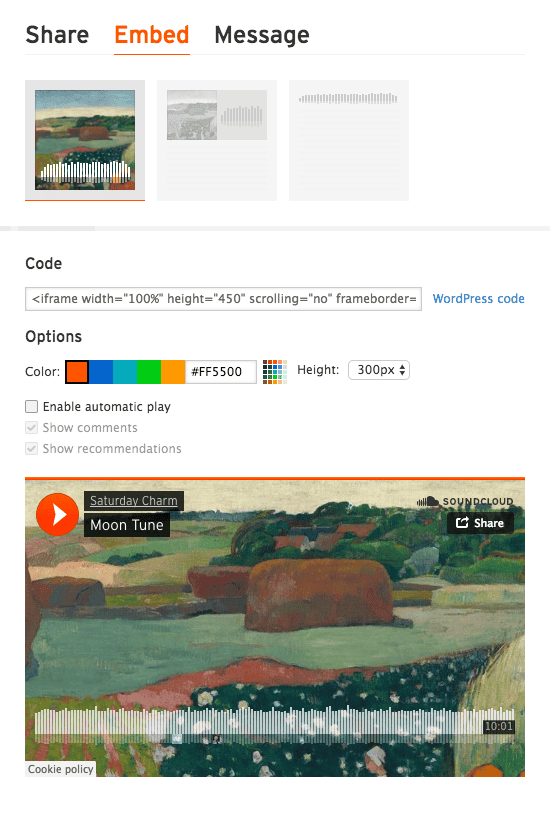
doisSpotify
Para obter um código de incorporação para sua faixa ou playlist no Spotify, siga o processo passo a passo:
- Vá para o perfil do artista, álbum, música, playlist ou podcast que deseja compartilhar e clique em Mais opções ao lado dele.
- Em seguida, selecione Compartilhar e depois selecione Copiar Código embutido.
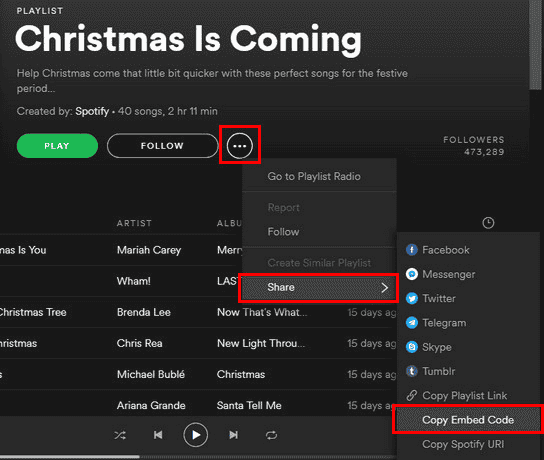
2.4 Música da Apple
Para obter um código de incorporação para sua faixa ou playlist no Apple Music, siga o passo a passo:
- Acesse Ferramentas de Marketing da Apple Music. Procure a música ou álbum que deseja incorporar.
- Role para baixo até a seção Preview Player e edite na altura e largura desejadas.
- Clique em Copiar incorporação para copiar o código incorporado para sua área de transferência e adicioná-lo ao seu site.
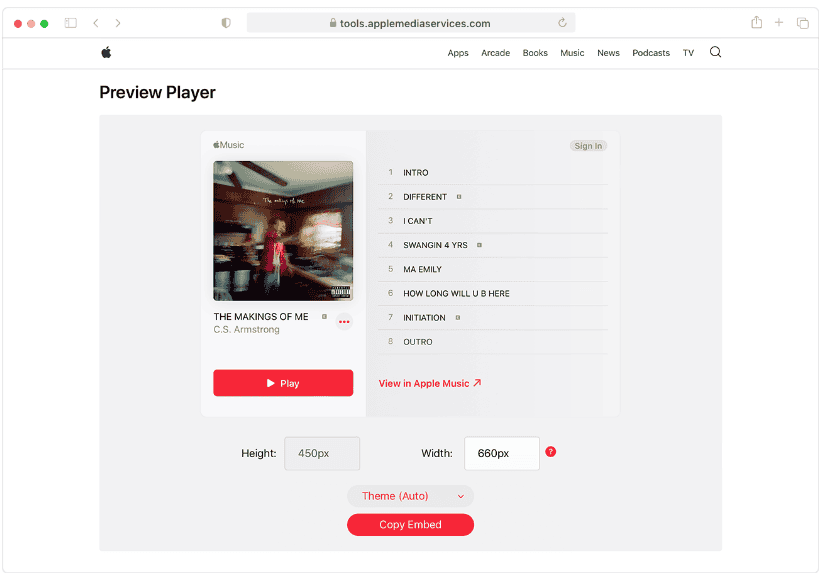
2.5 Amazon Música
Para obter um código de incorporação para sua faixa ou playlist no Amazon Music, siga o passo a passo:
- Primeiro, certifique-se de sair da sua conta Amazon. A seguir, clique aqui e clique em “Abrir Web Player”.
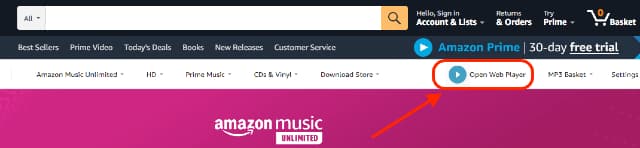
- Encontre a lista de reprodução/álbum/música predefinida do Amazon Music Unlimited que você gostaria de incorporar por meio do web player:
- Navegue até a página de detalhes da playlist e clique no botão Compartilhar ícone na página inicial da playlist:
- A Compartilhe esta lista de reprodução a caixa de diálogo é aberta. Clique no Botão Incorporar para gerar e copiar o código iframe incorporável.
3. Como adicionar áudio à descrição de um evento?
Ao incorporar áudio nas descrições de seus eventos, você se posiciona como inovador e com visão de futuro, deixando uma impressão duradoura nos participantes em potencial. Para adicionar descrições de áudio às postagens do seu evento, basta seguir as etapas abaixo:
- Login para o seu Timely conta.
- Na página de boas-vindas, clique no botão Adicionar Evento botão de atalho na parte superior da página. Como alternativa, você pode usar o menu de navegação principal e clicar em Eventos.
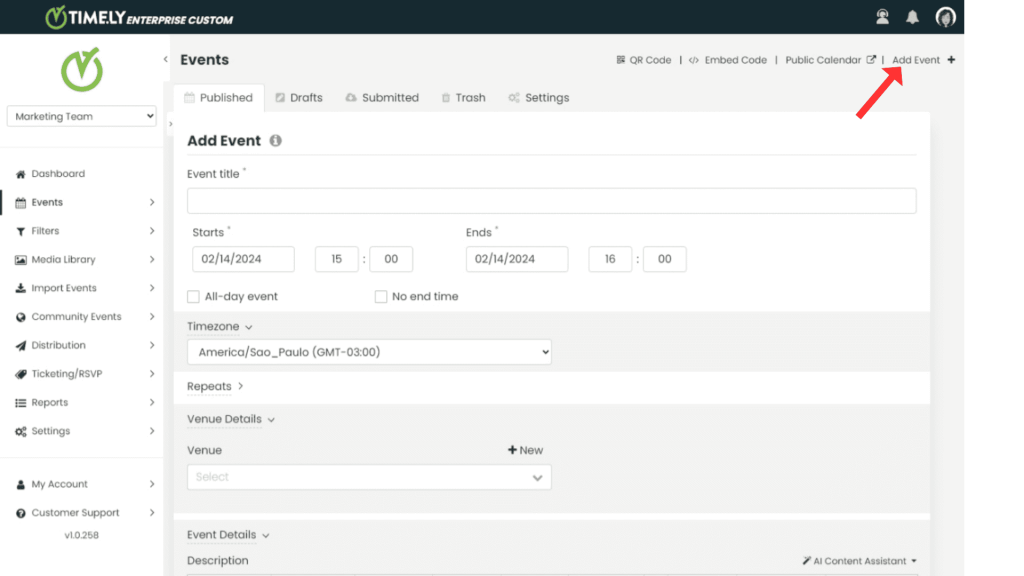
- No Adicionar Evento seção, comece a criar um novo evento. Você também pode escolher um evento criado anteriormente para editar, se desejar.
- Ir para o evento Descrição seção e, em seguida, clique no botão Código fonte ícone
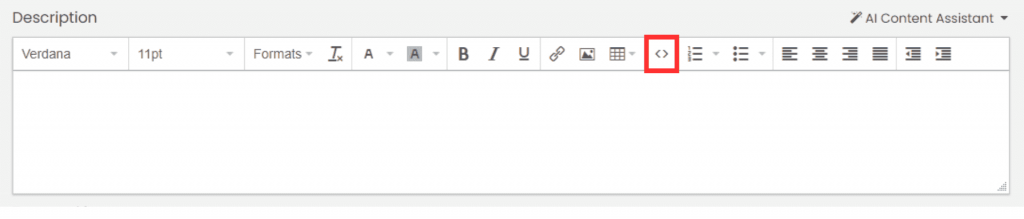
- Depois disso, adicione o código de incorporação de áudio.
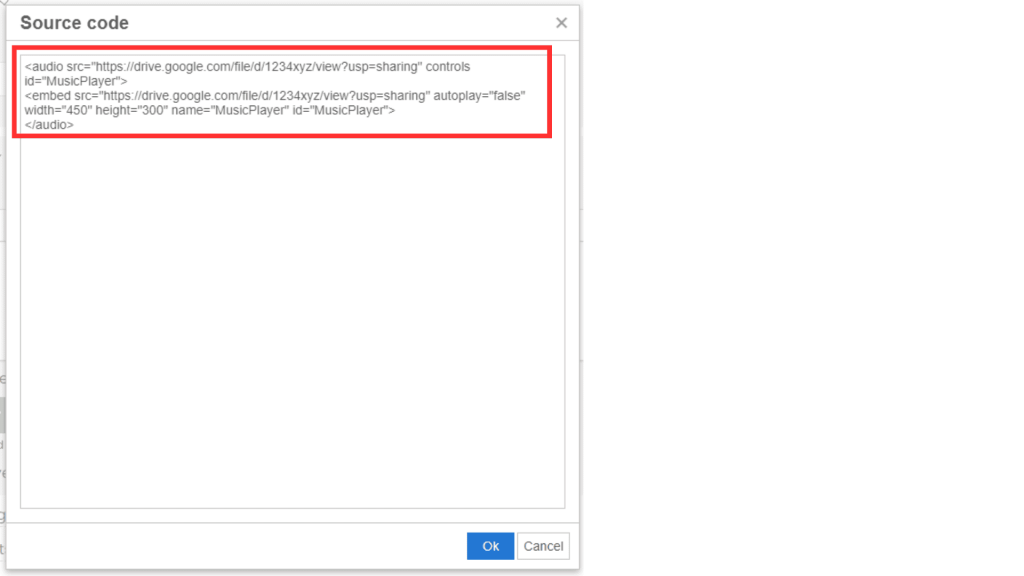
- Em seguida, pressione OK e o áudio será exibido como na imagem abaixo.
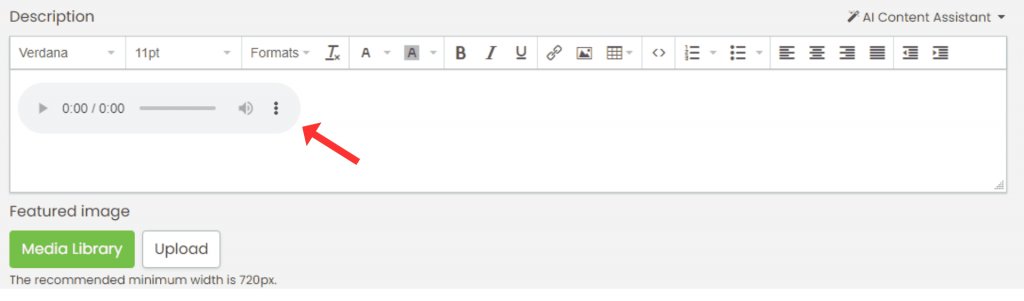
Além de aprender como adicionar arquivos de áudio e imagens às suas postagens, você também pode explorar como incorporar apresentações SlideShare. Melhore o apelo visual e o engajamento de suas listas de eventos com esses recursos poderosos.
Precisa de ajuda adicional?
Para obter mais orientação e suporte, visite nosso Central de Ajuda. Se você tiver alguma dúvida ou precisar de assistência, não hesite em entrar em contato com nossa equipe de sucesso do cliente abrindo um ticket de suporte em seu Timely painel da conta.
Caso necessite de assistência adicional na implementação e utilização Timely sistema de gerenciamento de eventos, temos o prazer de ajudar. Explore todos os serviços profissionais podemos oferecer-lhe, e entrar em contato com a gente hoje!